
Bewerten von Clips in iMovie auf dem Mac
Welche Clips dir zusagen und welche nicht, kannst du bei deren Durchsicht mühelos feststellen. Wenn du einen Film oder Trailer erstellen möchtest, kannst du dich durch die Vorgabe, nur die als „Favoriten“ markierten Clips anzuzeigen, voll auf das hochwertige Material konzentrieren.
Clips oder Bereiche als Favoriten oder als „Abgelehnt“ markieren
Wähle in der iMovie-App
 auf deinem Mac einen Bereich, einen Clip oder mehrere Clips in der Übersicht aus.
auf deinem Mac einen Bereich, einen Clip oder mehrere Clips in der Übersicht aus.Führe einen der folgenden Schritte aus:
Falls dir die Auswahl zusagt: Wähle „Markieren“ > „Favorit“ (oder drücke die Taste „F“).
In der Übersicht ist nun am oberen Rand der Bereiche, die du als Favoriten markiert hast, eine grüne Linie sichtbar.
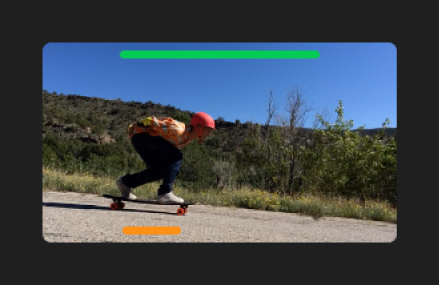
Du kannst auch die Taste „F“ während der Wiedergabe eines Clips gedrückt halten, um einen beliebigen Bereich zu kennzeichnen. Sobald die Abspielposition das Ende des Abschnitts erreicht, den du als Favorit markieren möchtest, lass einfach die Taste „F“ los.
Falls dir die Auswahl nicht zusagt: Wähle „Markieren“ > „Ablehnen“ (oder drücke die Rückschritttaste).
Am oberen Rand der Bilder, die du als abgelehnt markiert hast, ist nun eine rote Linie sichtbar.

Hinweis: Wenn du „Abgelehnte ausblenden“ aus dem Einblendmenü links neben dem Suchfeld der Übersicht gewählt hast, werden die als „Abgelehnt“ markierten Clips ausgeblendet.
Entfernen von zu Clips abgegebenen Wertungen
Vergewissere dich in der iMovie-App
 auf deinem Mac, dass die Clips, mit denen du arbeiten möchtest, in der Übersicht angezeigt werden.
auf deinem Mac, dass die Clips, mit denen du arbeiten möchtest, in der Übersicht angezeigt werden.Eventuell musst du auf das Einblendmenü links neben dem Suchfeld in der Übersicht klicken und „Alle Clips“ auswählen, damit alle benötigten Clips eingeblendet werden.
Wähle in der Übersicht die Clips aus, deren Bewertung du ändern möchtest, und wähle dann „Markieren“ > „Keine Wertung“ (oder drücke die Taste „U“).
Die grüne oder rote Linie am oberen Rand der Clips verschwindet.